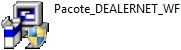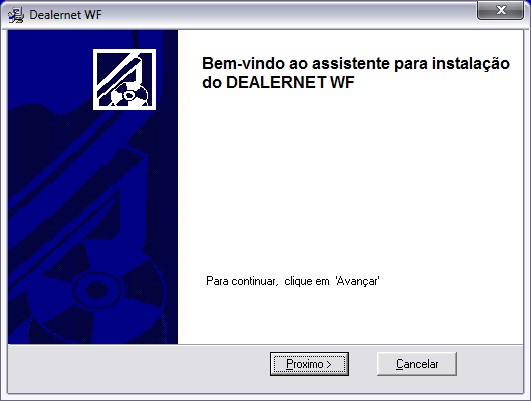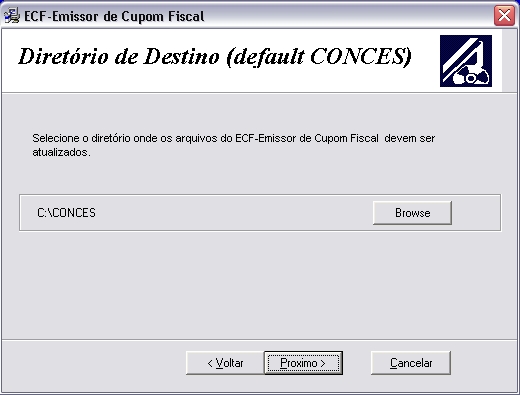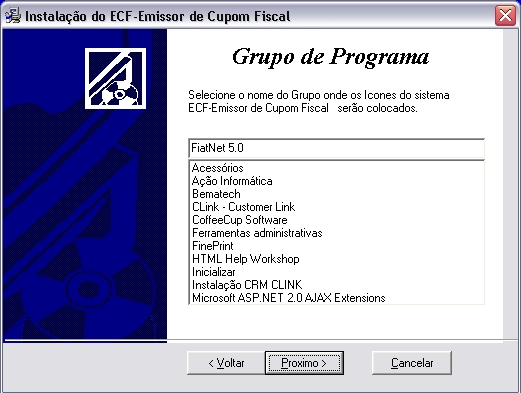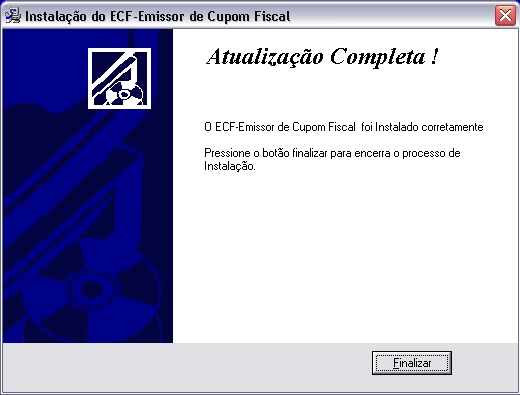Instalando DealerNet Workflow (PAF - ECF (Web))
De Dealernet Wiki | Portal de Solução, Notas Técnicas, Versões e Treinamentos da Ação Informática
(Diferença entre revisões)
| Linha 1: | Linha 1: | ||
| - | |||
| - | |||
Procedimento para instalação: | Procedimento para instalação: | ||
| - | '''1.''' Clique no ''' | + | '''1.''' Clique no '''Pacote_DEALERNET_WF'''. Abrirá uma janela de instalação. Logo em seguida, tecle '''Avançar'''; |
| - | [[Arquivo: | + | [[Arquivo:Pafecfweb70.jpg]] |
| - | [[Arquivo: | + | [[Arquivo:Pafecfweb71.jpg]] |
<p align="justify">'''2.''' Aparecerá uma janela para informação do diretório. O diretório default é o '''C:\CONCES'''. Para alterar o diretório, clique na opção ''Browse'' e escolha em qual diretório irá instalar o módulo;</p> | <p align="justify">'''2.''' Aparecerá uma janela para informação do diretório. O diretório default é o '''C:\CONCES'''. Para alterar o diretório, clique na opção ''Browse'' e escolha em qual diretório irá instalar o módulo;</p> | ||
Edição de 11h02min de 25 de abril de 2013
Procedimento para instalação:
1. Clique no Pacote_DEALERNET_WF. Abrirá uma janela de instalação. Logo em seguida, tecle Avançar;
2. Aparecerá uma janela para informação do diretório. O diretório default é o C:\CONCES. Para alterar o diretório, clique na opção Browse e escolha em qual diretório irá instalar o módulo;
3. Clique Próximo;
4. O instalador mostra o Grupo de programa onde os Ãcones do módulo Emissor serão colocados. Para alterar, selecione um grupo da lista;
5. Clique Próximo;
6. Dará inÃcio a instalação. Tecle Próximo;
7. A instalação será executada;
8. A instalação concluÃda. Clique Finalizar.